
קובץ מתויג PDF הוא סוג של PDF המשתמש בתגים כדי להגדיר את המבנה הלוגי של התוכן במסמך. הוא משמש לשיפור חווית הקריאה עבור מי שמשתמש בטכנולוגיות מסייעות ובקוראי מסך. ב פוסט קודם כיסינו את יצירת קובצי PDF בתוך יישום NET. במאמר זה, נדגים כיצד ליצור קבצי PDF מתויגים באופן תכנותי ב-C# .NET.
- ספריית C# ליצירת קבצי PDF מתויגים
- צור קובץ PDF מתויג
- צור PDF מתויג עם Nested Elements
- עיצוב מבנה טקסט ב-PDF מתויג
- המחשת רכיבי מבנה בקובץ PDF מתויג
ספריית C# ליצירת PDF מתויג - הורדה חינם
כדי ליצור קבצי PDF מתויגים, נשתמש ב-Aspose.PDF for .NET. זוהי ספרייה חזקה ליצירת PDF ומניפולציה ביישומי NET. באמצעות הספרייה, אתה יכול ליצור, לעבד ולהמיר בצורה חלקה קבצי PDF של פריסות פשוטות ומורכבות. אתה יכול להוריד את הקבצים הבינאריים של הספרייה או להתקין אותה באמצעות NuGet.
PM> Install-Package Aspose.PDF
צור PDF מתויג ב-C#
כדי ליצור רכיבי מבנה ב-PDF מתויג, Aspose.PDF עבור .NET מספק את הממשק ITaggedContent. אז בואו נראה כיצד להשתמש בממשק זה כדי ליצור קובץ PDF מתויג ב-C#.
- צור PDF חדש או טען קובץ קיים באמצעות המחלקה Document.
- קבל את ההפניה של TaggedContent של המסמך לאובייקט ITaggedContent.
- הגדר כותרת, כותרת ושפה והוסף אלמנטים ל-PDF באמצעות האובייקט ITaggedContent.
- צור ParagraphElement חדש באמצעות שיטה ITaggedContent.CreateParagraphElement() והגדר את הטקסט שלה.
- הוסף את הפסקה למסמך באמצעות השיטה ITaggedContent.RootElement.AppendChild().
- לבסוף, שמור את קובץ ה-PDF בשיטת Document.Save(String).
דוגמת הקוד הבאה מראה כיצד ליצור PDF מתויג ב-C#.
// צור מסמך PDF
Document document = new Document();
// קבל תוכן לעבודה עם PDF מתויג
ITaggedContent taggedContent = document.TaggedContent;
var rootElement = taggedContent.RootElement;
// הגדר כותרת ושפה למסמך
taggedContent.SetTitle("Tagged Pdf Document");
taggedContent.SetLanguage("en-US");
// הוסף כותרת
HeaderElement mainHeader = taggedContent.CreateHeaderElement();
mainHeader.SetText("Main Header");
// הוסף פסקה
ParagraphElement paragraphElement = taggedContent.CreateParagraphElement();
paragraphElement.SetText("Lorem ipsum dolor sit amet, consectetur adipiscing elit. " +
"Aenean nec lectus ac sem faucibus imperdiet. Sed ut erat ac magna ullamcorper hendrerit. " +
"Cras pellentesque libero semper, gravida magna sed, luctus leo. Fusce lectus odio, laoreet" +
"nec ullamcorper ut, molestie eu elit. Interdum et malesuada fames ac ante ipsum primis in faucibus." +
"Aliquam lacinia sit amet elit ac consectetur. Donec cursus condimentum ligula, vitae volutpat" +
"sem tristique eget. Nulla in consectetur massa. Vestibulum vitae lobortis ante. Nulla ullamcorper" +
"pellentesque justo rhoncus accumsan. Mauris ornare eu odio non lacinia. Aliquam massa leo, rhoncus" +
"ac iaculis eget, tempus et magna. Sed non consectetur elit. Sed vulputate, quam sed lacinia luctus," +
"ipsum nibh fringilla purus, vitae posuere risus odio id massa. Cras sed venenatis lacus.");
rootElement.AppendChild(mainHeader);
rootElement.AppendChild(paragraphElement);
// שמור PDF מתויג
document.Save("tagged-pdf.pdf");
להלן הפלט של דגימת הקוד לעיל.
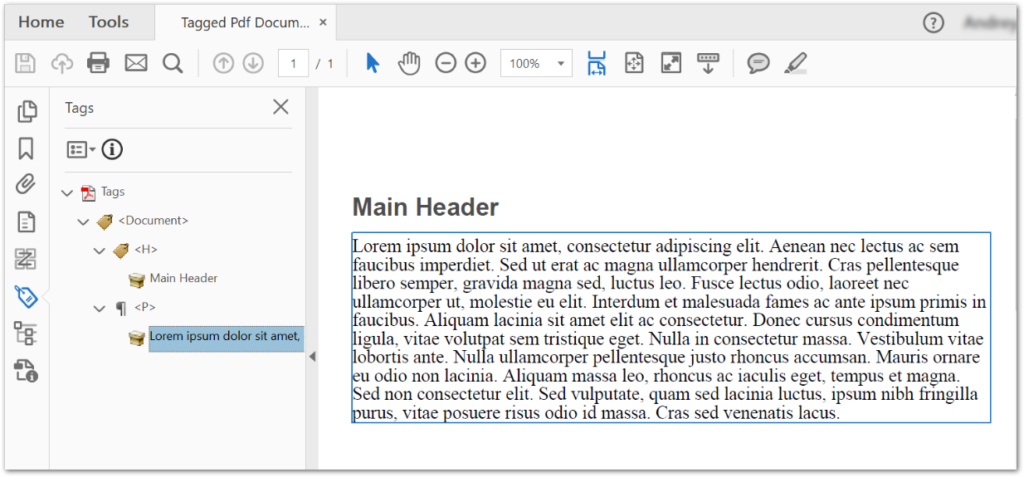
C# צור PDF מתויג עם Nested Elements
בדוגמה הקודמת, יצרנו PDF מתויג פשוט המכיל פסקה. כעת נראה כיצד להוסיף אלמנטים מקוננים ב-PDF מתויג. להלן השלבים לביצוע פעולה זו.
- צור PDF חדש או טען קובץ קיים באמצעות המחלקה Document.
- קבל את ההפניה של TaggedContent של המסמך לאובייקט ITaggedContent.
- הגדר כותרת, כותרת ושפה והוסף אלמנטים ל-PDF באמצעות האובייקט ITaggedContent.
- צור ParagraphElement חדש באמצעות שיטה ITaggedContent.CreateParagraphElement() והגדר את הטקסט שלה.
- השתמש במחלקה SpanElement כדי להוסיף את האלמנטים המקוננים.
- הוסף אלמנט מקונן לפסקה באמצעות השיטה ParagraphElement.AppendChild().
- הוסף את הפסקה למסמך באמצעות השיטה ITaggedContent.RootElement.AppendChild().
- לבסוף, שמור את קובץ ה-PDF בשיטת Document.Save(String).
דוגמת הקוד הבאה מראה כיצד להוסיף אלמנטים מקוננים ב-PDF מתויג ב-C#.
// צור מסמך PDF
Document document = new Document();
// קבל תוכן לעבודה עם PDF מתויג
ITaggedContent taggedContent = document.TaggedContent;
var rootElement = taggedContent.RootElement;
// הגדר כותרת ושפה למסמך
taggedContent.SetTitle("Tagged Pdf Document");
taggedContent.SetLanguage("en-US");
// הוסף כותרת
HeaderElement mainHeader = taggedContent.CreateHeaderElement();
mainHeader.SetText("Main Header");
// צור פסקה
ParagraphElement paragraphWithQuotes = taggedContent.CreateParagraphElement();
paragraphWithQuotes.StructureTextState.Font = FontRepository.FindFont("Calibri");
paragraphWithQuotes.StructureTextState.MarginInfo = new MarginInfo(10, 5, 10, 5);
// הוסף אלמנט span
SpanElement spanElement1 = taggedContent.CreateSpanElement();
spanElement1.SetText("Lorem ipsum dolor sit amet, consectetur adipiscing elit. Aenean nec lectus ac sem faucibus imperdiet. Sed ut erat ac magna ullamcorper hendrerit. Cras pellentesque libero semper, gravida magna sed, luctus leo. Fusce lectus odio, laoreet nec ullamcorper ut, molestie eu elit. Interdum et malesuada fames ac ante ipsum primis in faucibus. Aliquam lacinia sit amet elit ac consectetur. Donec cursus condimentum ligula, vitae volutpat sem tristique eget. Nulla in consectetur massa. Vestibulum vitae lobortis ante. Nulla ullamcorper pellentesque justo rhoncus accumsan. Mauris ornare eu odio non lacinia. Aliquam massa leo, rhoncus ac iaculis eget, tempus et magna. Sed non consectetur elit. ");
QuoteElement quoteElement = taggedContent.CreateQuoteElement();
quoteElement.SetText("Sed vulputate, quam sed lacinia luctus, ipsum nibh fringilla purus, vitae posuere risus odio id massa.");
quoteElement.StructureTextState.FontStyle = FontStyles.Bold | FontStyles.Italic;
SpanElement spanElement2 = taggedContent.CreateSpanElement();
spanElement2.SetText(" Sed non consectetur elit.");
// צרף לפסקה
paragraphWithQuotes.AppendChild(spanElement1);
paragraphWithQuotes.AppendChild(quoteElement);
paragraphWithQuotes.AppendChild(spanElement2);
// הוסף לאלמנט השורש
rootElement.AppendChild(mainHeader);
rootElement.AppendChild(paragraphWithQuotes);
// שמור PDF מתויג
document.Save("tagged-pdf-nested-elements.pdf");
צילום המסך הבא מציג את ה-PDF המתויג עם אלמנטים מקוננים.
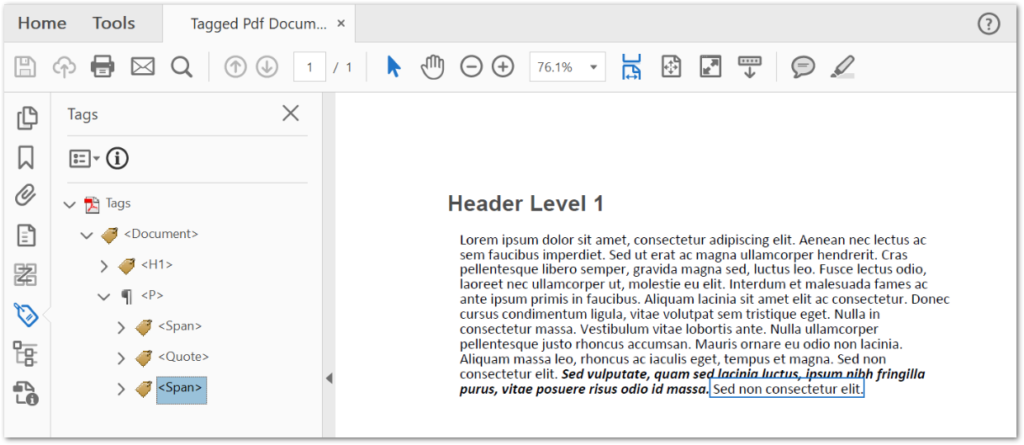
עיצוב מבנה טקסט ב-PDF מתויג ב-C#
אתה יכול גם להחיל סגנון על הטקסט ב-PDF מתויג על ידי הגדרת סגנון גופן, משפחה, גודל וכו’. לשם כך, Aspose.PDF עבור .NET מספק Font, FontSize, FontStyle ו-ForegroundColor מאפיינים של מחלקה StructureTextState. דוגמת הקוד הבאה מראה כיצד להחיל סגנון טקסט ב-PDF מתויג ב-C#.
// צור מסמך PDF
Document document = new Document();
// קבל תוכן לעבודה עם PDF מתויג
ITaggedContent taggedContent = document.TaggedContent;
var rootElement = taggedContent.RootElement;
// הגדר כותרת ושפה למסמך
taggedContent.SetTitle("Tagged Pdf Document");
taggedContent.SetLanguage("en-US");
// הוסף כותרת
HeaderElement mainHeader = taggedContent.CreateHeaderElement();
mainHeader.SetText("Main Header");
// צור פסקה
ParagraphElement paragraphWithQuotes = taggedContent.CreateParagraphElement();
taggedContent.RootElement.AppendChild(paragraphWithQuotes);
// סט סטיילינג
paragraphWithQuotes.StructureTextState.FontSize = 18F;
paragraphWithQuotes.StructureTextState.ForegroundColor = Color.Red;
paragraphWithQuotes.StructureTextState.FontStyle = FontStyles.Italic;
// הוסף טקסט
paragraphWithQuotes.SetText("Red italic text.");
// שמור PDF מתויג
document.Save("tagged-pdf-text-styling.pdf");
C# המחשת רכיבי מבנה בקובץ PDF מתויג
כדי להמחיש את מרכיבי המבנה, Aspose.PDF עבור .NET מספק את המחלקה IllustrationElement. דוגמת הקוד הבאה מראה כיצד להשתמש במחלקה זו כדי להמחיש את האלמנטים המבניים ב-PDF מתויג.
// צור מסמך PDF
Document document = new Document();
// קבל תוכן לעבודה עם PDF מתויג
ITaggedContent taggedContent = document.TaggedContent;
var rootElement = taggedContent.RootElement;
// הגדר כותרת ושפה למסמך
taggedContent.SetTitle("Tagged Pdf Document");
taggedContent.SetLanguage("en-US");
IllustrationElement figure1 = taggedContent.CreateFigureElement();
taggedContent.RootElement.AppendChild(figure1);
figure1.AlternativeText = "Figure One";
figure1.Title = "Image 1";
figure1.SetTag("Fig1");
figure1.SetImage("aspose_pdf.png");
// שמור PDF מתויג
document.Save("tagged-pdf-illustrating-structure.pdf");
ספריית PDF בחינם ליצירת PDF מתויג
אתה יכול לקבל רישיון זמני בחינם וליצור קבצי PDF מתויגים ללא מגבלות הערכה.
חקור את ספריית C# PDF
חוץ מזה, אתה יכול לחקור יותר על ספריית C# PDF באמצעות תיעוד. אם יהיו לך שאלות או שאלות כלשהן, תוכל ליצור איתנו קשר דרך הפורום שלנו.
סיכום
במאמר זה, למדת כיצד ליצור קבצי PDF מתויגים ב-C#. יתר על כן, ראית כיצד ליצור אלמנטים מקוננים, להחיל סגנון על טקסט ולהמחיש רכיבי מבנה ב-PDF מתויג באופן פרוגרמטי.